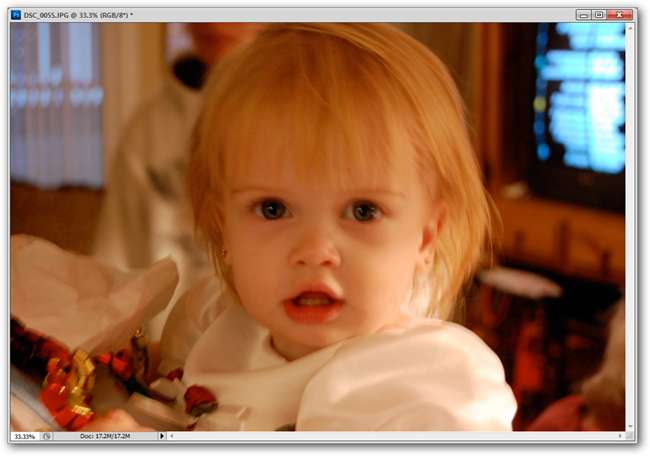Készített már olyan képet, amelynek fókusza csak egy kicsit túl puha? A mai grafikai ötletet egy olyan olvasó kérte, aki tenni akart valamit az elmosódott képek ellen. Olvassa tovább, hogy lássa a megoldásunkat!
Mi működhet, és mi fog összeomlani és megégni
Nem minden kép ideális ehhez a kezeléshez. Az ideális jelölt egy olyan fénykép lesz, amely kissé életlen, vagy amelyet egy kis elmosódás károsított - ez a fajta fénykép jó, de frusztrálóan kissé elmosódott.

Az ehhez hasonló képnek nincs elég részlete ahhoz, hogy ezzel a módszerrel javítható legyen, és alapos átfestést igényelne - kissé túl fejlett a mai tipphez. Emlékezik, nem hozhat létre képadatokat a semmiből , így egyetlen szűrő sem fogja kihozni részleteket, amelyeket a kamera nem oldott meg .
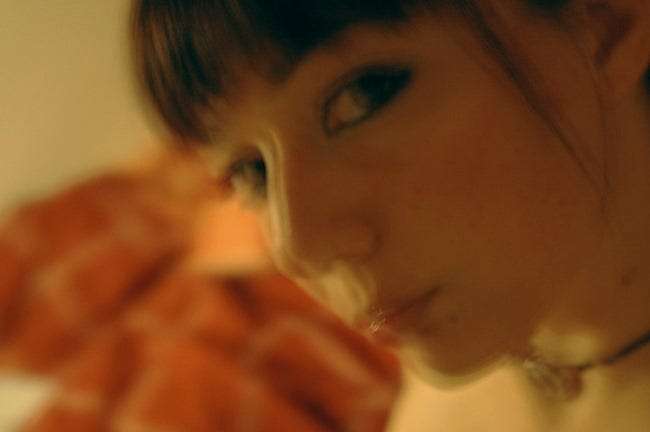
A kiterjedt mozgáselmosódás (amely kettős képhez vezet, amint itt látható) szintén nagyon nehéz kezelni, és valószínűleg a kép radikális újjáépítését igényli. Ma egyszerűbben kezdünk, egy tippel, amely csak néhány szűrőt és némi okos maszkot igényel.
Elmosódások javítása a fényképeken
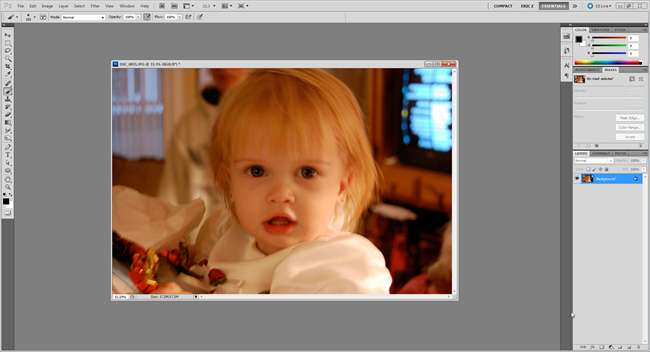
Ma a bemutatónk a Photoshopban van, de nagyon GIMP-barát. Kövesse nyugodtan, bár a menük és a hivatkozások eltérhetnek az itt használtaktól.
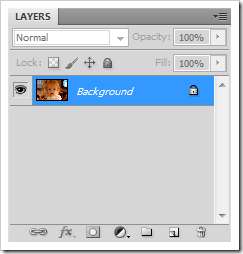
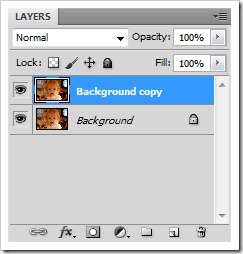
Másolja le a fotó háttérrétegének másolatát. Leginkább abban a háttérrétegben fogunk dolgozni, ezért ellenőrizze, hogy a jobb felső sarokban van-e kiválasztva.
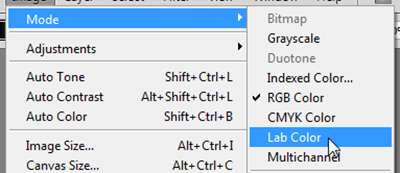
Keresse meg a Kép> Mód> Lab szín elemet, és válassza ki.
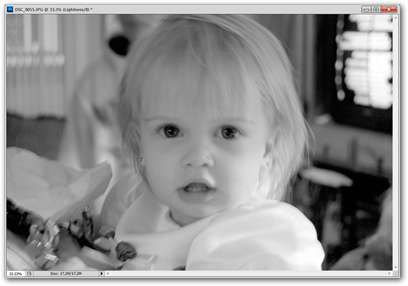
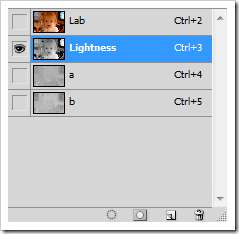
Ha nincs megnyitva a „csatornák” panel, keresse meg az Ablak> Csatornák menüpontra kattintva. Ezután válassza csak a „Világosság” csatornát. A képnek szürkeárnyalatosra kell ugrania - ez normális.
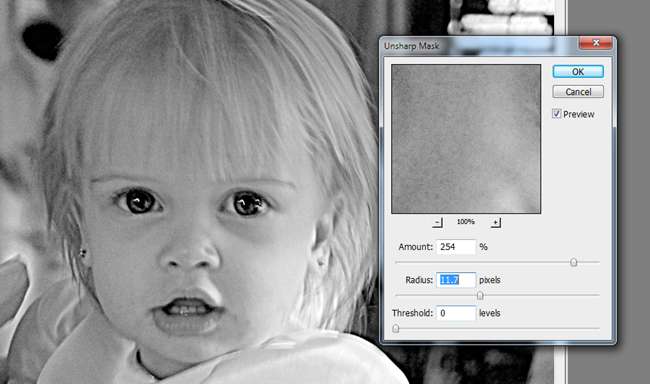
Ebben a szürkeárnyalatos navigáljon a Szűrő> Élesítés> Élesítés maszkja pontra. Ezek a beállítások durván túlszárnyalják az élezésünket, akaratlanul is szemcsés textúrát hozva ki a képünkből. Használhatja az itt látható beállításokat, de módosíthatja saját igényeinek megfelelően. Ne feledje, hogy ebben a szakaszban túlzásba esni rendben van, legyen szélsőséges, ha szükséges.

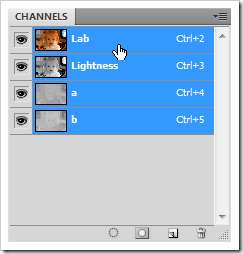
Kattintson a Csatornák panelen a „Lab” kombinált csatornára. Ennek vissza kell állítania a képét színesbe.

A szűrők élesítésének laboratóriumi színű beállításával megakadályozhatja, hogy a szűrő befolyásolja a kép színét. De a képünket szinte tönkreteszi a gabona keménysége. Tegyük meg a tippünket egy lépéssel tovább, és hozzunk létre egy képet, amely jobban hasonlít arra, amire vágyunk.
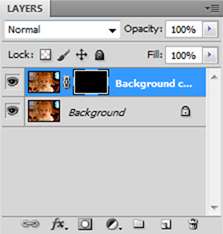
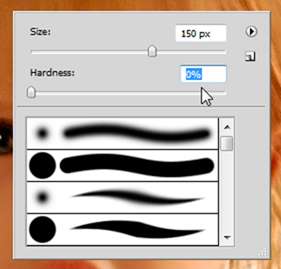

Tartsa lenyomva az ALT gombot, és kattintson a gombra
 gombra a rétegek panelen. Ezután válassza ki az ecset eszközt, és kattintson jobb gombbal, hogy lágy ecsetbe állítsa. Győződjön meg arról, hogy az előtér színe fehér, a jobb felső ábra szerint.
gombra a rétegek panelen. Ezután válassza ki az ecset eszközt, és kattintson jobb gombbal, hogy lágy ecsetbe állítsa. Győződjön meg arról, hogy az előtér színe fehér, a jobb felső ábra szerint.
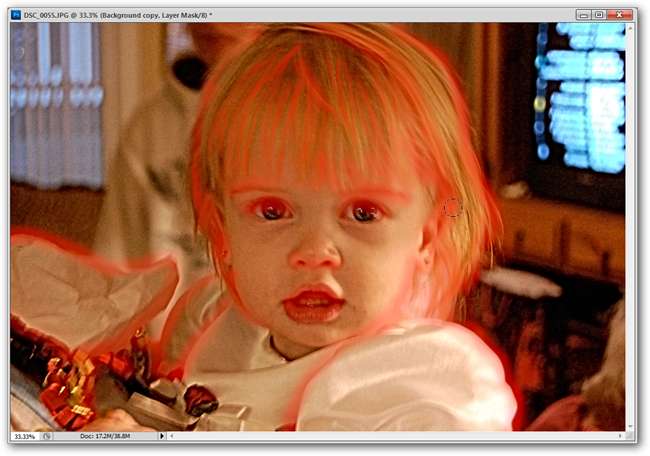
A képedből kiküszöbölsz mindent, amit imént tettél, majd visszafestesz a megtartani kívánt területekre. Az élek működnek a legjobban, ahogy itt piros színnel mutatják. Az élek festésével a lágy kép élességillúziót ad. Így szelektíven javíthatja a túl elmosódott és puha területeket, miközben megtartja azokat a lágy részeket, amelyekből hiányzik a kép szemcséje.
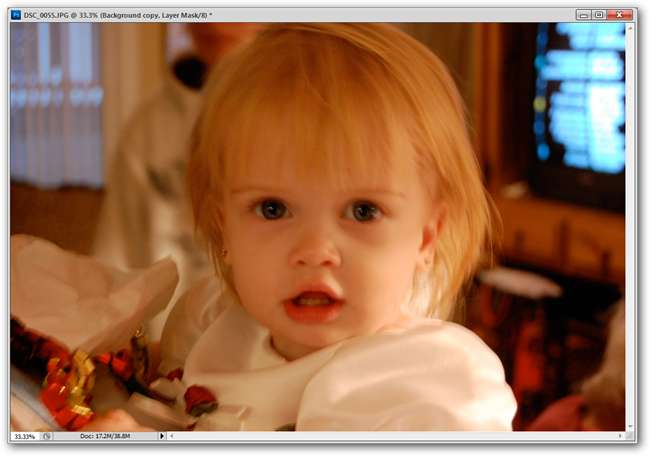
Előtt.
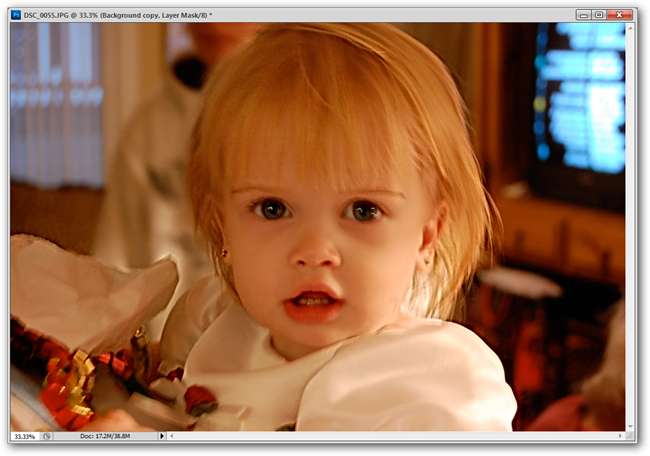
Utána. Ne feledje, hogy a számítógép nem képes valahogy felfedezni azokat a képadatokat, amelyek nincsenek, ezért lehetetlen teljesen eltávolítani az elmosódást. De ez a technika segíthet egy olyan kép megmentésében, amely nem egészen a küszöbön van. Mielőtt bármilyen webalkalmazáshoz elmentené a képet, állítsa vissza RGB-re, mielőtt a Kép> Mód> RGB szín menüpontra lépne.
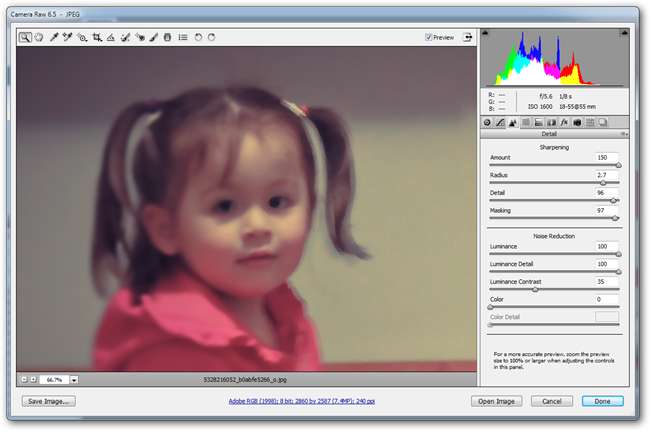
Az Unsharp Mask szűrő helyett a kép élességének beállításához nagyon finomhangolást végezhet az Adobe Camera Raw vagy a Lightroom segítségével. A Photoshop felhasználói megtalálhatják a Fájl> Megnyitás másként menüpontra lépve, majd bármely JPG-t kiválasztva és a „Camera Raw” beállítást használva. A Camera Raw programban használja a
 ikon az élesítő és részletező eszközök előhívásához.
ikon az élesítő és részletező eszközök előhívásához.
Hasznosnak találta ezt a tippet? Még akkor is, ha utálod, vagy ha a saját módszered jobbnak gondolod, hallgasd meg erről a megjegyzésekben. Vagy ha szeretné, küldje el javaslatait és kérdéseit a következő címre: [email protected] , és megjeleníthetjük őket egy későbbi grafikával kapcsolatos cikkben.
Kép jóváírások: Bubbleblower Jørgen Schyberg, Creative Commons. A Quatipua, a Creative Commons kevesebbre koncentrál. Susana Fernandez, a Creative Commons életlen. Egyéb fényképek a szerző szerzői jogaival védettek.